1、设备连接通过出厂配置的RS232串口线把TM110和用户终端(如PC)连接起来,并接好天线。拨号上网设置进入WINDOWS控制面板,双击“电话和调制解调器选项”
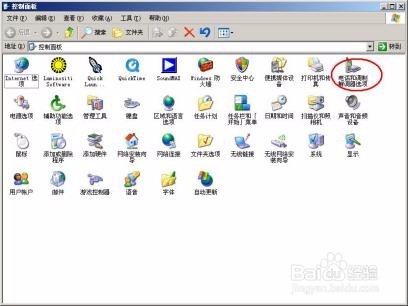
2、选择“调制解调器”标签页,点击“添加”按钮

3、选中“不要检测我的调制解调器;我将从列表中选择”,并点击“下一步”。
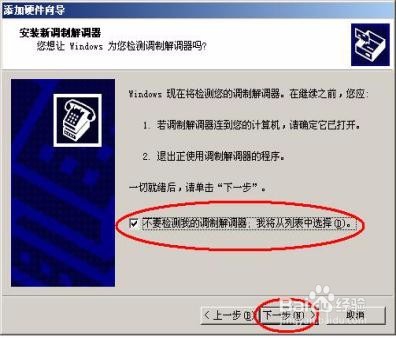
4、厂商选择“标准调制解调器类型”,型号选择“标准33600 bps 调制解调器”,并点击“下一步”
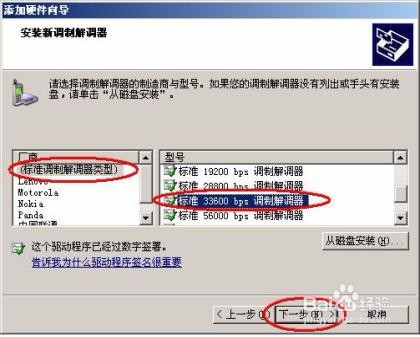
5、“选定的端口”请选择连接MODEM的PC的实际物理串口,并点击“下一步”。
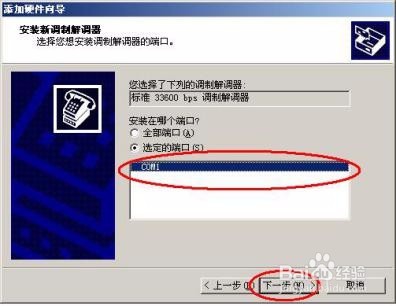
6、点击“完成”按钮,返回到“电话和调制解调器选项”页面。
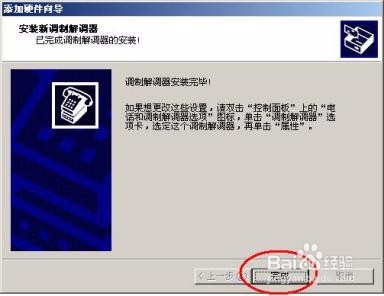

7、选中“标准33600 bps 调制解调器”条目,点击“属性”按钮。

8、选择“调制解调器”标签页,最大端口速率选择 115200
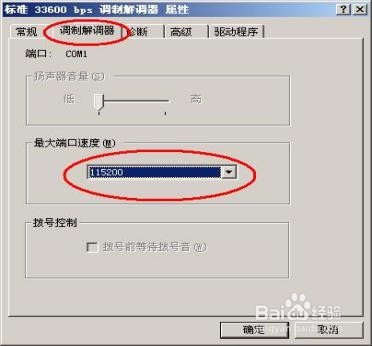
9、选择“高级“标签页,豹肉钕舞设置 “额外的初始化命令”为:AT+CGDCONT=1,"IP","CMNET",并点击“更改默认首选项”按钮。
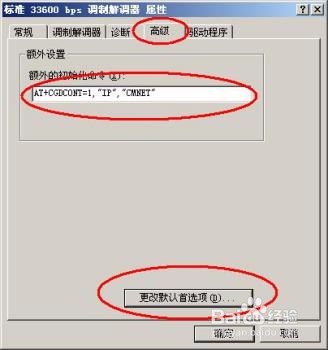
10、端口速率”选择 115200,“数据流控制”选择 无,并点击“确定”
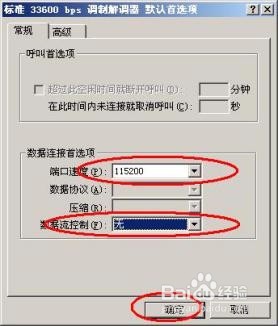
11、在“标准33600 bps 调制解调器 属性”页面点击“确定”, 返回到“电话和调制解调器选项”页面,点击“确定”完成MODEM驱动的安装。
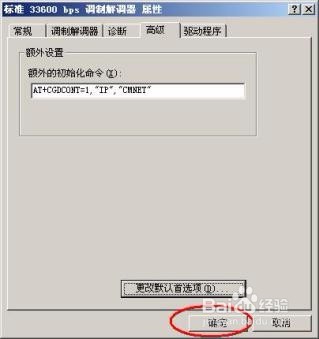

12、完成MODEM驱动安装后,需要安装WINDOWS拨号连接,进入控制面板,双击“网络连接”。
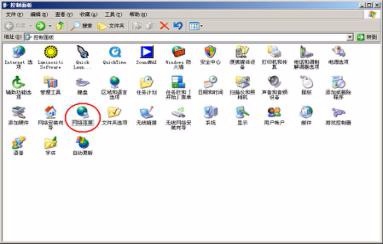
13、双击“新建连接向导”,进入连接配置页面。
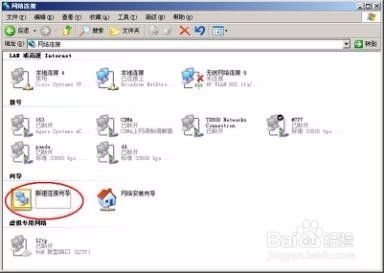
14、选择“下一步”
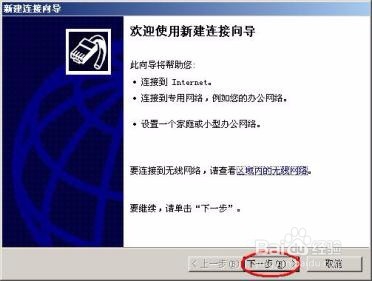
15、选择“连接到Internet”并选择“下一步”。
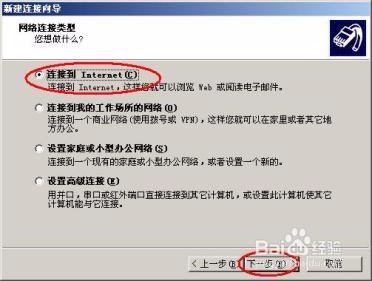
16、选择“手动设置我的连接”并选择“下一步”
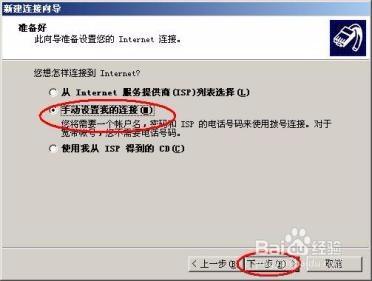
17、选择“用拨号调制解调器连接”并选择“下一步”
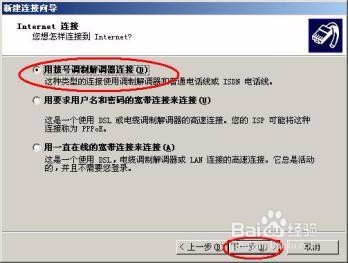
18、选择前面安装的标准33600 bps 调制解调器驱动,并选择“下一步”
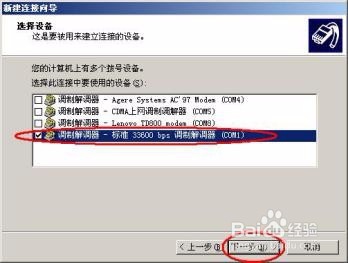
19、输入连接名称并选择“下一步”
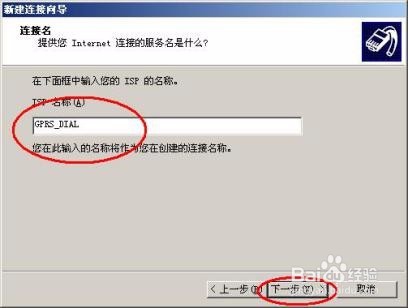
20、输入呼叫的电话号码为 “*99***1#”,并选择“下一步”
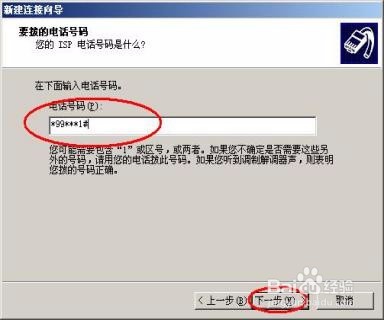
21、通常GPRS拨号用户名和密码为空,所以直接点击“下一步”,如果是虚拟专网拨号,通常需要设置用户名和密码,请在此输入相应的用户名和密码。
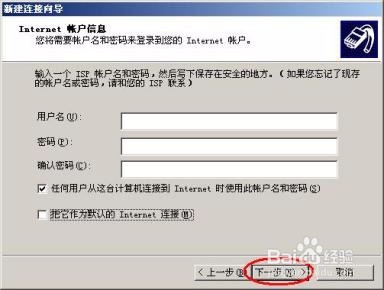
22、便于操作,选中“在我的桌面上添加一个到此连接的快捷方式”,并选择“完成”。
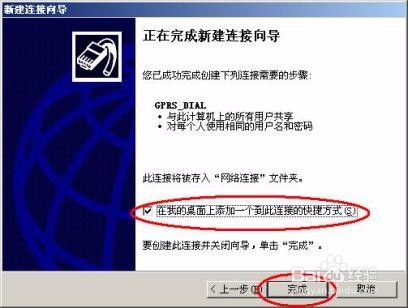
23、双击桌面的拨号连接图标,运行拨号连接程序。

24、点击拨号程序界面的“属性”按钮

25、选择前面安装的MODEM驱动,并点击“配置”按钮。
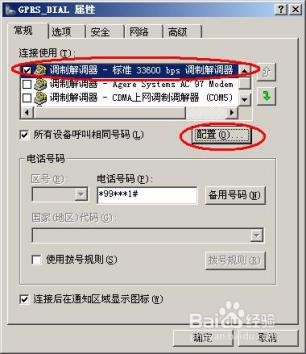
26、选择最高速度为 115200,并且“启用硬件流控制”处于未选中状态,并选择“确定”。
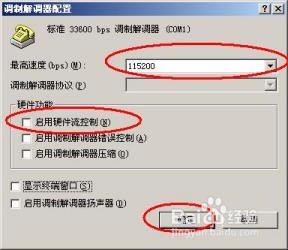
27、返回到拨号连接程序属性页面,选择“确定”
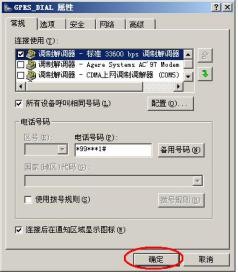
28、至此,完成了拨号程序的安装和配置,点击“拨号”按钮开始拨号。
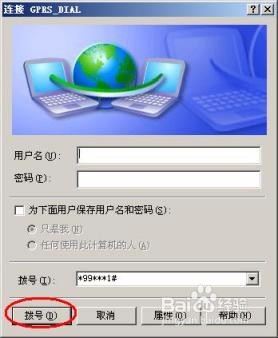
29、拨号完成后在桌面右下角会显示连接成功的图标,表明拨号成功
